关于Win10系统的封装
一、定制母盘
右键选中下载ISO镜像文件打开方式为资源管理器

打开后把所有文件复制到另外的文件夹内如图所示

把整个文件夹拖到NTlite中如图所示

删掉其他的系统只留下专业版(选中后右键删除)

留下专业版之后双击专业版就可以开始了

点击更新整合后右上角添加最新的在线更新补丁,再点添加,模板,
把.net3.5也选上
一般选择默认的就ok,点击加入列队

点击右下角应用,选择位置后点击右上角开始

完成后会生成ISO文件
然后再重复文中1. 2. 3.步
文件夹拖入NTlite后点击左边的移除组件(以下是移除列表;仅供参考)
精简内容:
3DViewer(混合现实查看器)
Advertising.Xaml(广告相关)
Alarms(Windows 闹钟 & 时钟)
BingWeather(MSN 天气)
DesktopAppInstaller(应用安装程序,将桌面程序转换为适合应用商店的UWP应用的一款APP)
FeedbackHub(反馈中心)
GetHelp(获取帮助)
Maps(Windows 地图)
Messaging(Microsoft 消息)
MixedReality.Portal(混合现实相关)
Office.OneNote(OneNote)
OfficeHub(我的 Office)
Paint 3D(画图 3D)
People(Microsoft 人脉)
Print3D(打印 3D)
ScreenSketch(剪 & 素描)
SkypeApp(Skype)
SolitaireCollection(系统自带纸牌游戏)
SoundRecorder(Windows 录音机,大小10M,不好用,容易闪退,精简掉)
StorePurchaseApp(应用商店购买应用程序)
Windows Mail(Windows 邮件)
Xbox 应用(Xbox游戏相关)
Xbox.TCUI(Xbox游戏相关)
XboxIdentityProvider(Xbox游戏相关)
XboxSpeechToTextOverlay(Xbox游戏相关)
XboxGameOverlay(Xbox游戏相关)
XboxGamingOverlay(Xbox游戏相关)
YourPhone(你的手机)
提示(Win10 1607之前叫“入门”)
移动计划(已支付 Wi-fi & 手机)
钱包服务(Microsoft Pay)
Skype ORTC(Skype相关)
Webcam Experience(网络摄像头体验)
Windows Mixed Reality(混合现实)
Windows Reader(PDF)
地图控制
BioEnrollment(生物识别相关)
CapturePicker(捕获)
Cortana(小娜相关)
ECApp(一款购物软件)
EdgeDevToolsClient
Edge
OOBENetworkCaptivePortal(小娜相关)
OOBENetworkConnectionFlow(小娜相关)
ParentalControls(家长控制)
PeopleExperienceHost(人脉相关)
SmartScreen
Windows Defender
安全中心
XboxGameCallableUI(Xbox游戏相关)
XGpuEjectDialog(Xbox游戏相关)
零售演示内容
Windows 系统评估工具 (WinSAT)
语音识别
语音 TTS
Windows 光盘映像刻录工具
游戏资源管理器
空间音效(3D Audio)
视频压缩管理器(VCM)编码器
首次登录动画
日语
韩语
.NET assembly缓存
Windows备份
系统恢复
BitLocker (磁盘加密)
受保护的主机
Windows To Go (用Dism++可以完美代替它)
企业数据保护
Windows Recovery(Windows 恢复)
Recovery Reset 支持
Manifest 备份 (WinSxS\Backup)
应用程序虚拟化(App-V)
用户体验虚拟化(UE-V)
缓存与临时文件
轻松传送
付款和 NFC/SE 管理器
OneDrive(微软云盘)
WaaS评估
Windows 生物识别服务
面部识别
Windows客户体验改善计划 CEIP (SQM)
内容传递优化服务然后再次重复第8步生成ISO文件
再选中该ISO重复第一步把所有的文件复制到MSMG\DVD中
点击start.exe启动工具箱然后按下A键

按4选择移除组件,移除相关不重要的组件即可

按4之后选择1移除Windows组件(请酌情删除)

Internet删除Edge之类的东西
多媒体选项基本都删掉都可以,我只保留了截图工具
隐私选项基本也都可以删除

**分配的访问权限:**应该是指给其他用户分配权限
**客户体验改善计划:**无用,向Windows发送数据
**内核调试:**一般人用不到
**人脸识别:**电脑没有相关功能的可以不用
**定位服务:**字面意思,可要可不要
**图片密码:**使用图片当作密码,无卵用
**PIN登录支持:**使用PIN登录电脑,没啥用
**统一遥测客户端:**用于收集有关 Windows 系统、应用程序,例如:性能相关、系统崩溃信息相关的数据,然后将其发送回微软进行汇总分析的一项功能
**WiFi感知:**可以帮助自己自动连接到本地WiFi或他人分享的开放WiFi网络,同时bai还可以在安全模式下,和朋友分享自己的WiFi,而无需告知对方密码
**Windows错误报告:**系统错误,出现错误后,Windows就会提醒,用户体验不太方便
**Windows会员中心:**无用系统目录下和系统应用 Windows目录下的的所有组件基本上也可以都删除掉了

然后回到主页选择功能6,再按下2 应用保存到原映像提示是否要清理image widows文件夹,输入与“Y”.

选择7 目标,选择1,制作DVD ISO映像。卷标和文件名随便。

完成后回到主页按X退出

此时在ISO文件夹能找到刚刚生成的ISO文件

二、封装环境准备以及虚拟机的安装
安装VM虚拟机然后新建,选择自定义

默认

选择稍后安装操作系统

默认

位置随便

选择BIOS

处理器和内存大小根据自身硬件条件来调整


默认

默认

默认,你的电脑显示的是什么就是什么

这一步看图操纵


一直下一步点击完成

. 创建完成后点击编辑虚拟机
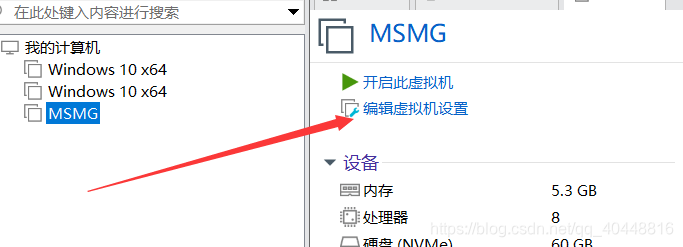这里使用刚才生成的ISO文件
关闭网络适配器和声卡的启动时连接
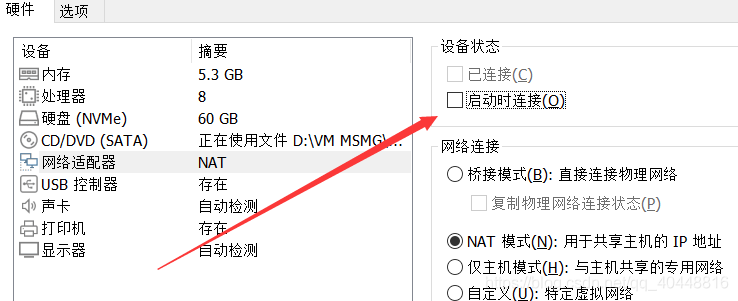
然后使用DG分区工具找到虚拟机文件,点击上方 硬盘选项

选中虚拟机文件

点击上方快速分区

分2个区并对其

三、母盘的安装和调整
安装母盘之前还需要调整BIOS选项,选择打开电源时进入固件

鼠标点击虚拟机窗口沉入键盘,才能使用键盘操作,鼠标回到系统可以按下CTRL+ALT
选择第二个的IO选项

全设置为如图

按esc回到主界面,选择boot如图所示,选中cd按键盘+键

然后在这个界面直接回车

然后在上方选中关闭虚拟机
然后点击开启此虚拟机进入安装界面点击下一步

然后点击“我没有产品密钥”
选择自定义安装

由于之前已经使用DG分区过了所以现在直接下一步就行,等待安装完成重启。

在进入国家地区设置这个界面直接按下Ctrl+Shift+F3进入审核模式
然后关机,点击虚拟机的拍摄快照(类似一个步骤的备份),名字随意

然后点击编辑虚拟机,使用映射功能取消勾选已读模式,把工具放进去之后断开。然后启动虚拟机

然后安装运行库

使用状态栏工具进行状态栏美化

有多种风格可选、
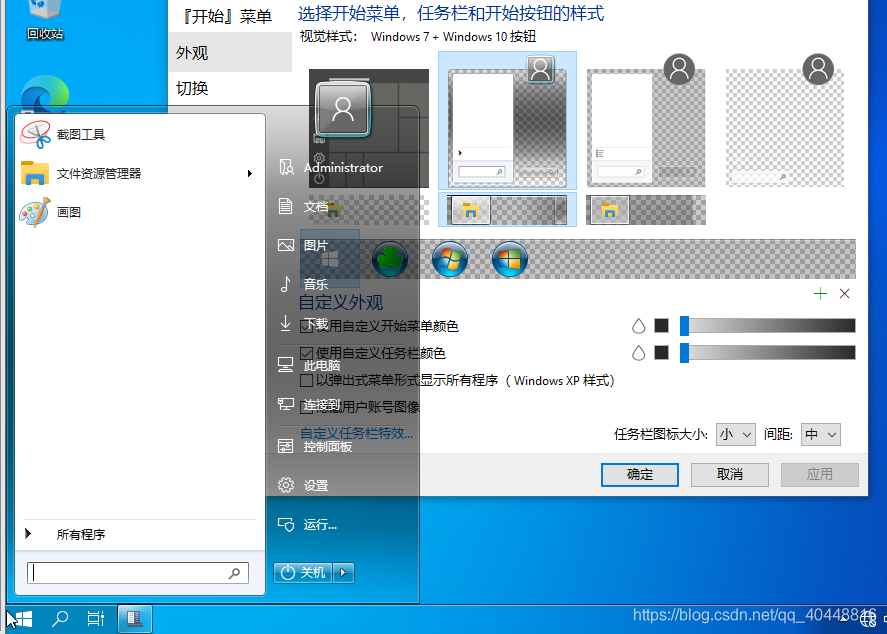
使用软媒优化工具进行系统优化

首先按图设置

使用Dism++进行优化清理如图所示勾选专家模式


然后系统优化可以按照自己喜好来设置

仅供参考



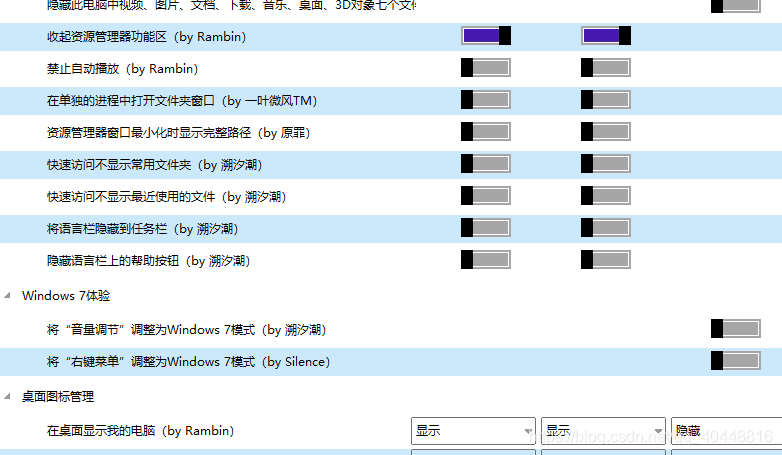






21.点击刷新就保存设置了

22.
三、必要的系统清理
- 打开软媒工具如图所示,全部勾选点击一键优化

- 切换到启动项禁用一些不必要的启动项可以提升开机速度,本人这里不做修改

- 再打开软媒设置大师关掉这两个选项,以提升安全性


4. 然后重启虚拟机
5. 重启好之后再打开Dism++进行清理,点击空间回收选项并清理

6. 完成后再打开软媒工具箱的清理软件

7. 把所有的选项选中然后扫描,清理。

8. 再使用深度清理

9. 隐私清理

- 系统瘦身

- 清理完成之后再清空回收站
- 然后关机,再次保存快照

启动系统打开封装工具并点击封装体检

一键修复

点击目标系统

设置完成后点击计划任务,可以添加激活工具或者你的推广包

再点击部署过程,可以设置部署过程的图片以及部署进度方式

点击封装系统,设置好后点击开始封装

- 设置封装完成后关闭计算机,点击开始

四、封装系统和备份
- 打开系统总裁,选择ISO模式

- 在虚拟机中使用刚生成的ISO文件

- 启动之后选择Win10PE

- 进入桌面之后打开安装系统

- 打开后,按图设置,点击执行

- 设置输出目录以及文件名,确定。

- 等待封装完成

- 备份完毕

五、安装与测试
- 关闭虚拟机,使用映射把系统复制出来

2. 新建一个虚拟机,同样使用DG分区工具进行分区,然后映射硬盘把刚才封装好的GHO放进去。
3. 复制完成后,继续使用刚才的U盘魔术师生成的ISO进入PE

4. 设置一下启动项,把CD放到第一

5. 回车保存重启

6. 依然打开“安装系统”

7. 已经自动搜索到刚才的GHO,选中点击下一步。

8. 取消勾选,点击下一步

9. 等待恢复完成

- 等待重启

- 此时选择第一项,回车

- 等待部署完成

- 成功启动,已自动激活加推广包。


14. 教程到此结束
六、后记
很早就想写一篇封装系统的文章了,一直没有时间,这两天总算把这个事完成了,一边封装一边写教程,我很清楚,教程中有写步骤我都是粗略的概括了一下,因为是在封装的时候出现了很多意外,再加上我也是新手,也是去年看着别人的封装视频才学着去封装,期间跑去解决封装时候的优化问题了,所以就忘了教程记录了,有的时候是刚解决了问题就继续往后操作,后面才发现教程没有跟上。遇到了很多问题,比如说刚使用NTlite封装的时候打包好了然后使用Toolkit工具进行优化之后的ISO镜像包安装会出错,NTlite2.0以及以下的版本似乎已经不适用与微软最新的系统了,免费版的NTlite就相当于是个阉割版,很多组件都不能移除,使用1.x的版本打包ISO成功了安装也会出错,使用ToolKit工具的时候浪费了很多时间,删除一个组件或者内置软件的时间要很久,到最后成功打包了之后虚拟机安装还是会出错,使用ToolKit打包了三次,用了一下午的时间,依然出错,然后放弃了,NTlite打包好后就直接安装到虚拟机进行进一步的精简了。期间大大小小的问题不断,还有就是就差最后的封装了,才发现TXT之类的文本文档用任何方式都打不开,双击无反应之类的,又回到最开始的时候进行排查问题,所以说,拍快照是很重要的,你在哪一个节点出错了还可以恢复到上一个快照的节点,后面找到问题所在了,使用Dism++工具的空间回收功能,清除Winsxs就会出现记事本打不开的情况,盲猜是因为在之前清理了其他东西,要不然也不会出现这个问题,第二次也是在封装的时候才发现内置的照片管理器也被精简掉了,找了各种办法,期间有想到联网在微软应用商店恢复,但是封装环境联网多多少少会出现很多问题,无奈,然后全部从头开始做,使用NTlite之类重新开始啦,到最后在IT天空看到使用抓包工具下载微软商店的UWAP应用教程,按照教程来终于弄好了,还好,平时比较忙,用了两天的时间终于弄好了
注意:此教程仅供参考,写下这篇文章的初衷也是自己记录一下方便以后再看,其中有很多步骤可能你会产生疑惑。详细步骤可以移步IT天空社区,系统封装板块。
感谢B站UP主:@SaSaVvV的视频
感谢IT天空社区@ 小鱼儿yr的教程。
关于Win10系统的封装相关推荐
- 最新WIN10系统封装教程2019系列(五)——使用工具优化与清理
本教程共有8个系列 1. 定制母盘 2. 虚拟机与母盘安装 3. 必要的系统调整 4. 手动优化 5. 使用工具优化与清理 6. 常规软件安装 7. 封装 8. 测试效果 系统好不好用主要就看优化清理 ...
- 自动化运维--封装win10系统教程
自动化运维–封装win10系统教程 作者:蓝眼泪 1.拷贝封装资料到D盘 2.安装win10母盘,进入pe系统,选择桌面上的exi系统安装. 3.进入审核模式,按住ctrl+shift+f3. 4.启 ...
- 最新WIN10系统封装教程2019系列(四)——手动优化
本教程共有8个系列 1. 定制母盘 2. 虚拟机与母盘安装 3. 必要的系统调整 4. 手动优化 5. 使用工具优化与清理 6. 常规软件安装 7. 封装 8. 测试效果 Windows 10更新的太 ...
- 最新WIN10系统封装教程2019系列(二)——虚拟机与母盘安装
本教程共有8个系列 1. 定制母盘 2. 虚拟机与母盘安装 3. 必要的系统调整 4. 手动优化 5. 使用工具优化与清理 6. 常规软件安装 7. 封装 8. 测试效果 上一系列简单了解了一下母盘定 ...
- 十分钟学会win10系统封装之系列教程(一):在VMware Workstation虚拟机上安装win10母盘系统
关于系统封装这个话题,历来就一直受到很多小伙伴的青睐,很多同学都认为会封装系统是一件很高大上的事情,所以一直都有很多小伙伴向亦是美网络小编询问到底什么时候能出一些关于win10系统封装的教程,其实小编 ...
- Win7、Win10系统封装后GHO文件太大?是因为虚拟内存没关、休眠文件没删!
很多镜像文件封装好都是3-5g的,而最近我自己封装系统,封装完是8g.百度才知道是C盘有休眠文件大概5.4g,下图是我正在用的电脑删除休眠文件后的大小对比. 删除休眠文件方法: 1.在开始栏的&quo ...
- 番茄花园 Win10 系统 64位 全新纯净版 v2021.01
番茄花园 Win10 系统 64位 全新纯净版 v2021.01介绍: 1.支持IDE.SATA光驱启动恢复安装,支持WINDOWS下安装,支持PE下安装; 2.自动安装 AMD/Intel 双核 C ...
- 【2016新年版】年度精品 XP,32/64位Win7,32/64位Win8,32/64位Win10系统
本 系统是10月5日最新完整版本的 Windows10 安装版镜像, win10正式版,更新了重要补丁,提升应用加载速度,微软和百度今天宣布达成合作,百度成为 win10 Edge浏览器中国默认主页和 ...
- VMWare虚拟机安装WIN10系统【21H1长效稳定专业版】【图文详细教程】
一.安装相关软件准备: 1.WIN10镜像文件 2.优启通EasyU_3.7.2021.0714 3.UltraISO 文章最后有相关软件下载说明 二.生成 EasyU_v3.7.iso 镜像文件 双 ...
- win10二次封装解决办法
win10封装使用EasySysprep4.5 因为采用的母盘是封装好的系统再次封装会出现问题 在准备工作做好后启动EasySysprep首次封装会报错 报错的log在C:\Windows\Syste ...
最新文章
- java的异常机制面试题(转)
- salt-api https证书报错解决方法
- mysql linux版安装
- hdu 4148 Length of S(n) (坑爹的规律题)
- 中国磁性材料行业竞争趋势及供需前景分析报告2021年版
- 多类线性分类器算法原理及代码实现 MATLAB
- [转]redis 5.0.5 5分钟搭建redis集群
- 生活中运筹学的3个小案例_10个“乡村庭院”设计案例,生活在乡下,家家都有自己的小庭院...
- windowsxp主题包把windowsXP主题改成Windows7风格
- B站新规下的视频码率压制方案
- 计算机的ps快捷键,ps快捷键常用表
- 搭建 IPv6 Web服务器
- ubuntu 20.04 安装腾讯官方微信
- python编写年金终值函数_2021年高校邦Python程序设计基础【实境编程】课后习题答案...
- CSS控制列表样式属性list-style有哪些?怎么用?
- 前端超出换行-white-space
- MySQL学习总结(一)DB、DMBS、SQL的含义/MySQL语法规范
- python软件是什么架构_Python应用程序的最佳项目结构是什么? [关闭]
- Android开发艺术探索——第七章:Android动画深入分析
- 分布式框架DSF的搭建
